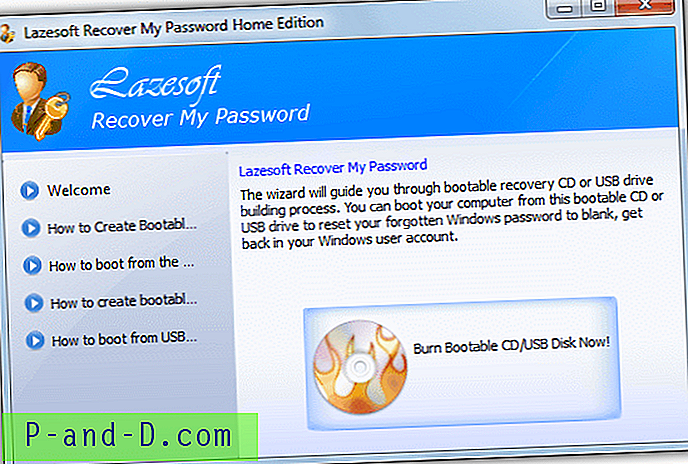서버 DNS를 찾을 수없는 성가신 문제인 ERR_NAME_NOT_RESOLVED에 사이트가 err_connection_timed_out에 도달 할 수없고 응답하는 데 너무 오래 걸렸습니다.“Aw, Snap!” 페이지 충돌 및 기타 페이지로드 오류 등
. DNS는 실제로 호스트 (웹 페이지가 클라우드에 저장되는 호스트)에서 웹 페이지를로드하는 도메인 이름 서버를 나타냅니다. 인터넷 연결이 느리거나 다른 문제로 인해 브라우저에 오류가 표시되고 호스트에 연결하지 못할 수 있습니다. 인터넷 연결이 매우 좋은 경우에도 발생할 수 있습니다.
오늘은이 문제를 해결하기 위해 몇 가지 수정 사항을 제시했습니다.
사이트를 수정하는 가장 좋은 방법은 도달 할 수 없습니다
Windows 및 Mac PC 용 Chrome에서 Site Ca n't Reached Error를 수정하는 가장 좋은 솔루션은 다음과 같습니다.
Chrome의 명확한 DNS 캐시
이것은 DNS 서버 문제를 중지하기위한 가장 쉽고 유용한 수정 중 하나입니다.

호스트 지우기 캐시 적중 단추
- URL ' chrome : // net-internals / # dns '를 방문하십시오.
- 호스트 리졸버 캐시 옆에있는 호스트 캐시 지우기 버튼을 클릭하십시오.
- 웹 사이트가 제대로 작동하고 있음을 알 수 있습니다.
프로토콜 DNS 설정 변경
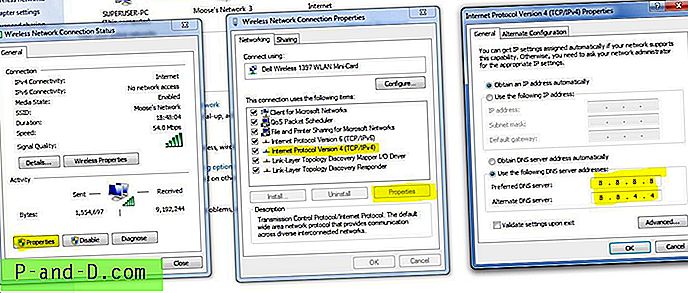
DNS 서버 변경
- Windows에서 ' ncpa.cpl '을 (를) 검색하십시오.
- 인터넷 프로토콜 버전 4 (TCP / IPv4) 라는 옵션을 찾으십시오 .
- 그것을 클릭하고 속성 버튼을 클릭하십시오.
- 이제 다음 DNS 서버를 수동으로 사용하십시오. 기본 DNS 서버는 8.8.8.8, 대체 DNS 서버는 8.8.4.4 (Google의 공개 DNS) (IP를 자동으로 설정)
- 브라우저를 다시 시작하고 웹 사이트를 확인하십시오.
DNS 예측 서비스 비활성화
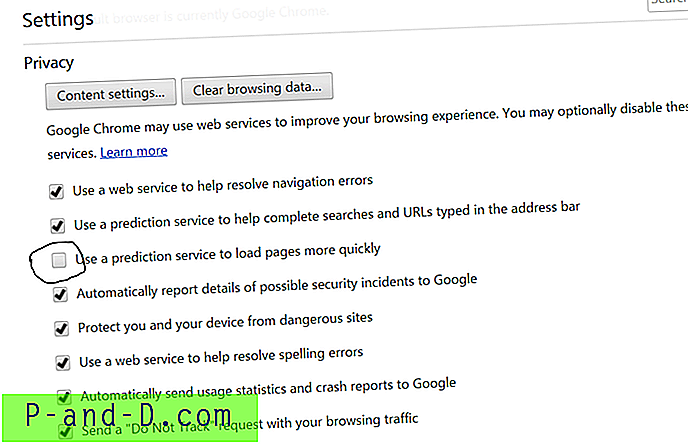
예측 서비스 선택 취소
- Chrome 설정으로 이동
- 아래로 스크롤하여 고급 설정을 클릭하십시오 .
- 여기에 ' 예측 서비스를 사용하여 페이지를 더 빨리로드하는 '옵션이 표시됩니다.
- 확인란을 선택 해제하고 브라우저를 다시 시작하십시오.
TCP / IP를 재설정하십시오
명령 프롬프트에서 다음 명령을이 순서대로 실행하십시오 (각 명령을 실행하려면 입력 한 후 Enter 키를 누르십시오).
ipconfig / release ipconfig / all ipconfig / flushdns ipconfig / renew netsh int ip set dns netsh winsock 재설정
다음은 크롬 서버 문제를 해결하기위한 비디오 자습서입니다.
DNS 클라이언트 재시작
DNS 클라이언트를 다시 시작하면 PC에서 'DNS 프로브 완료'오류를 해결할 수도 있습니다.
- Windows 키 + R → 서비스 유형 입력 MSC → Enter 키 를 눌러 서비스 창을 엽니 다.
- DNS 클라이언트를 찾아 마우스 오른쪽 버튼으로 클릭하십시오.
- 옵션에서 다시 시작 을 클릭하여 DNS 클라이언트를 다시 시작하십시오. 끝난!!
다른 방법들
위의 방법으로 문제가 해결되지 않으면 아래 나열된 다른 방법을 시도하십시오.
1. 안티 바이러스 제거
일부 사람들은 바이러스 백신 프로그램 (대부분 McAfee)을 제거한 후 문제가 사라 졌다고보고했습니다.
2. 방화벽 비활성화
Chrome을 연결하려고 할 때 일부 앱이 방해 할 수 있으므로 방화벽을 사용 중지하면 문제가 해결 될 수 있습니다. 이것은 당신에게도 해결책이 될 수 있습니다. 방화벽을 비활성화하고 오류를 확인하십시오.
3. 안전 모드에서 연결을 시도하십시오
컴퓨터를 안전 모드로 부팅하고 Chrome을로드 해보십시오. 안전 모드는 내장 된 유용한 파일로만 구성되므로 타사 소프트웨어로 인해 문제가 발생하는지 확인할 수 있습니다. 이렇게하려면 컴퓨터를 재부팅하고 F8 키를 누르십시오. 그런 다음 옵션 목록에서 안전한 네트워킹 환경 을 선택하십시오.
수정-DNS 서버를 찾을 수 없거나 Chrome에서 호스트 오류 해결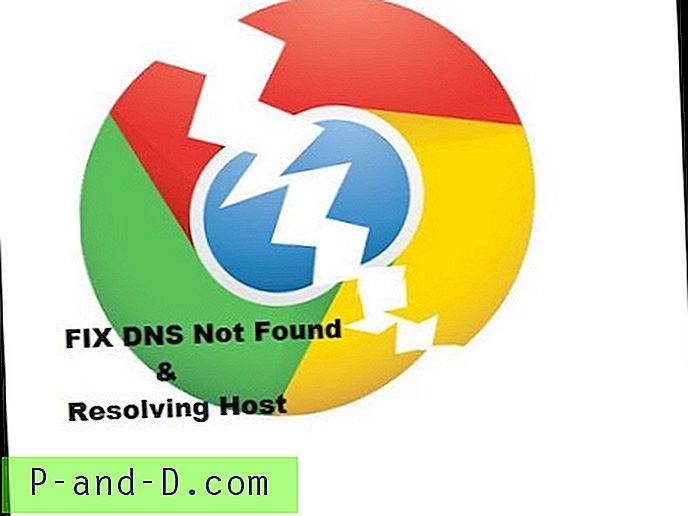
YouTube에서이 비디오를보십시오
YouTube 구독
참고 및 결론 : 게시물이 도움이 되었기를 바랍니다. DNS 오류 문제 해결에 필요한 도움이 필요하면 아래에 의견을 보내주십시오.